Ba tính năng mới giúp điều chỉnh kích thước biểu tượng trên màn hình và độ trong suốt của giao diện sẽ giao diện bóng bẩy, đẹp mắt.
Tùy biến kích thước biểu tượng (icon)
Đây là tính năng mới chỉ xuất hiện trên Windows 7. Với việc giữ phím Ctrl và lăn chuột giữa, các biểu tượng trên màn hình sẽ phóng to, thu nhỏ theo ý thích. Khi điều chỉnh đến kích thước hợp lý, người dùng thả chuột và phím ra và hệ thống sẽ mặc định cho các lần khởi động sau. (Để chức năng này có tác dụng, phải chắc chắn là thao tác đang được thực hiện trên desktop).
Chọn biểu tượng được hiển thị trên màn hình
Mặc định, sau khi cài Windows 7 chỉ có biểu tượng My Computer và Recycle Bin được xuất hiện trên màn hình. Để thêm biểu tượng Network, Documents, Control Panel…, nhấn chuột phải lên desktop, chọn Personalize -> Desktop Icon Settings.
Ở khung Desktop Icon, đánh dấu chọn hoặc bỏ chọn để làm xuất hiện hay ẩn một biểu tượng nào đó. Ở khung bên dưới, chọn một biểu tượng rồi nhấn Change Icon… để thay đổi biểu tượng.
Sau đó, nhấn Apply hoặc OK.
Tủy chỉnh độ trong suốt cho giao diện
Cũng trên cửa sổ Personal, chọn Windows Color, kéo thanh trượt tại ô Color transparency để hiệu chỉnh độ trong suốt (bắt buộc đánh dấu chọn trước Enable transparency). Sau đó, nhấn Save Settings…
Add to Cart
Tùy biến kích thước biểu tượng (icon)
Đây là tính năng mới chỉ xuất hiện trên Windows 7. Với việc giữ phím Ctrl và lăn chuột giữa, các biểu tượng trên màn hình sẽ phóng to, thu nhỏ theo ý thích. Khi điều chỉnh đến kích thước hợp lý, người dùng thả chuột và phím ra và hệ thống sẽ mặc định cho các lần khởi động sau. (Để chức năng này có tác dụng, phải chắc chắn là thao tác đang được thực hiện trên desktop).
Chọn biểu tượng được hiển thị trên màn hình
Mặc định, sau khi cài Windows 7 chỉ có biểu tượng My Computer và Recycle Bin được xuất hiện trên màn hình. Để thêm biểu tượng Network, Documents, Control Panel…, nhấn chuột phải lên desktop, chọn Personalize -> Desktop Icon Settings.
Ở khung Desktop Icon, đánh dấu chọn hoặc bỏ chọn để làm xuất hiện hay ẩn một biểu tượng nào đó. Ở khung bên dưới, chọn một biểu tượng rồi nhấn Change Icon… để thay đổi biểu tượng.
Sau đó, nhấn Apply hoặc OK.
Tủy chỉnh độ trong suốt cho giao diện
Cũng trên cửa sổ Personal, chọn Windows Color, kéo thanh trượt tại ô Color transparency để hiệu chỉnh độ trong suốt (bắt buộc đánh dấu chọn trước Enable transparency). Sau đó, nhấn Save Settings…
Nguồn: Ngọc Dung
Add to Cart


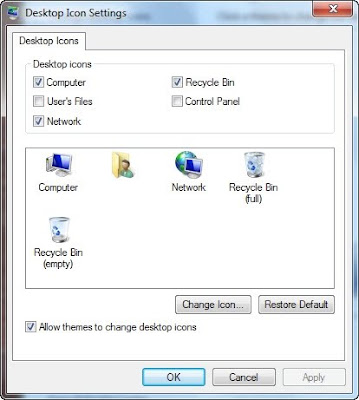










Tạo một liên kết bạn nhé. Nếu ddwwocj hãy comment lại nhé
Trả lờiXóahttp://www.Civieblog.com